Maison >Les sujets >excel >Apprentissage des fonctions Excel : parlons de plusieurs fonctions de sommation
Apprentissage des fonctions Excel : parlons de plusieurs fonctions de sommation
- 青灯夜游avant
- 2022-07-12 10:49:285199parcourir
Dans l'article précédent "Apprentissage des fonctions Excel : trois fonctions logiques multi-conditionnelles AND(), OR(), IF()", nous avons appris trois fonctions logiques multi-conditionnelles AND(), OR(), IF() . Aujourd'hui, nous allons parler de la fonction de sommation. Excel nous propose de nombreuses fonctions de sommation. Existe-t-il plus que la simple fonction SOMME ? Aujourd'hui, apprenons une par une la fonction de sommation dans Excel !

NO.1 Monde ordinaire : SUM
En tant que lignée orthodoxe de sommation, la fonction SUM est la fonction de sommation la plus ancienne. Cette fonction, qui tire directement son nom du mot anglais signifiant somme, sera familière à de nombreux petits pétales. Cliquez sur le bouton  , ou saisissez
, ou saisissez =SUM (zone de sommation), ou appuyez sur <alt></alt> pour appeler la fonction SUM pour additionner la source de données. Lorsque les opérations sur les tableaux ne sont pas utilisées, le principe de fonctionnement de la fonction SUM est relativement simple, mais il faut tout de même noter que le texte et les valeurs logiques seront traités comme 0 par la fonction SUM, et lorsqu'il y a une valeur d'erreur dans le zone de sommation, la fonction SUM signalera également une erreur. La caractéristique la plus évidente de la fonction SUM est qu’elle ne tolère pas le sable dans les yeux. =SUM(求和区域),抑或按<alt></alt>,都可以调用SUM函数来对数据源进行求和。在没有使用数组运算的情况下,SUM函数的运算原理是相对比较简单的,但仍需注意文本和逻辑值会被SUM函数当成0处理,而当求和区域有错误值,SUM函数也会报错。眼中不容沙子是SUM函数最显著的脾气。
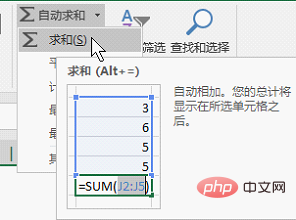
图1 快速批量调用SUM函数:Alt+=
用法与说明:
<alt></alt>是自动求和的快捷键,定位空值后,调用自动求和,能够为空单元格自动填充SUM函数,求和区域也能够智能识别为左方和上方的相邻连续单元格区域。例如B5单元格,其上方相邻连续单元格为B2:B4,则B5的公式为“=SUM(B2:B4)”,即对B2、B3、B4进行求和。
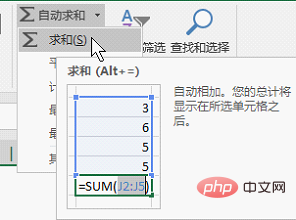
图2 Alt+=
NO.2 单一条件求和:SUMIF
作为求和函数科班出身的SUMIF函数,可谓是给求和函数家族带来了革命性的变化。从SUMIF开始,求和不再是“一团和气”,真正做到求同存异,和而不同。=SUMIF(条件区域,条件,求和区域)这样的函数语句想必花瓣们都已经烂熟于心了。今天,就让我们用SUMIF函数来秀演示一下如何解决隔列求和问题。
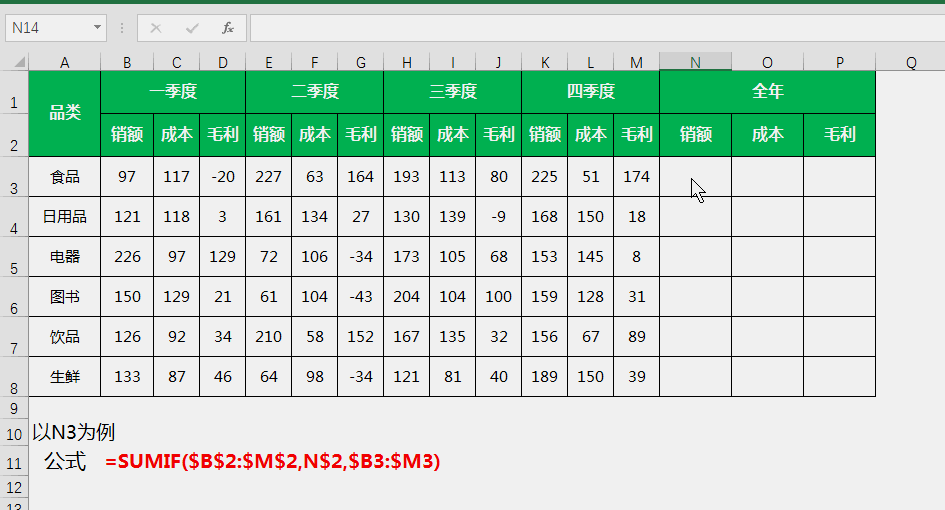
图3 单一条件隔列求和
公式说明:
以N3为例,SUMIF函数将条件区域B2:M2中的每一个单元格都与条件值N2单元格进行比对,如果相等,则将B3:M3中与之对应的单元格求和,因为B2、E2、H2和K2都与N2同为“销额”,所以对应的B3、E3、H3和K3都被加总起来。实例中的$符号表示锁定行列的标志,这样的操作是为了能够将公式拖动填充到N2:P8区域中。
NO.3 多条件求和:SUMIFS
SUMIFS函数作为SUMIF函数的威力加强版,几乎具备了后者全部的本领。它的显著优势在于它可以为求和区域设定的条件数量不再仅限于一个,而是将条件区域与条件值的组合扩大到最多127组,这是一次质的飞跃。=SUMIFS(求和区域,条件区域1,条件1,条件区域2,条件2......)
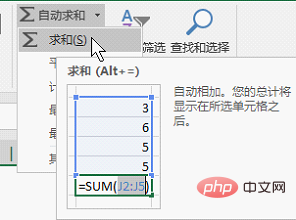
Figure 1 Appelez rapidement la fonction SUM par lots : Alt+=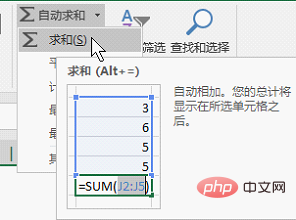
<alt></alt> est une touche de raccourci pour la sommation automatique. Après avoir localisé la valeur nulle, appelez la sommation automatique. La fonction SOMME est automatiquement remplie pour les cellules vides, et la zone de sommation peut également être identifiée intelligemment comme des zones de cellules continues adjacentes à gauche et au-dessus. Par exemple, dans la cellule B5, les cellules consécutives adjacentes au-dessus sont B2:B4, alors la formule de B5 est "=SUM(B2:B4)", c'est-à-dire la somme de B2, B3. , et B4.
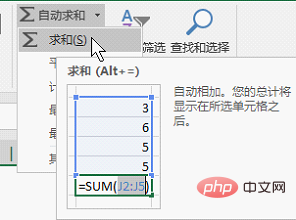
NO.2 Somme à condition unique : SUMIF
🎜🎜 En tant que fonction de sommation majeure, la fonction SUMIF peut être considérée comme ayant apporté des changements révolutionnaires à la famille des fonctions de sommation. A partir du SUMIF, la recherche de l'harmonie n'est plus une question d'« harmonie ». Il s'agit véritablement de rechercher un terrain d'entente tout en réservant les différences et de parvenir à l'harmonie sans différences.=SUMIF (zone de condition, condition, zone de sommation) De telles instructions de fonction doivent être familières à tout le monde dans les pétales. Aujourd'hui, utilisons la fonction SUMIF pour montrer comment résoudre le problème de la sommation de colonnes alternatives. 🎜🎜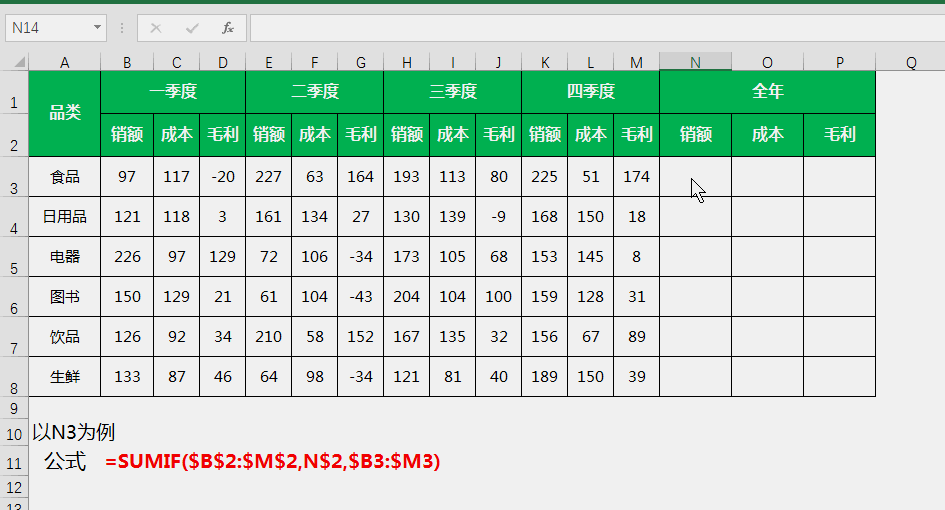 🎜Figure 3 Somme à condition unique de colonnes alternatives🎜🎜🎜Description de la formule : 🎜🎜🎜 En prenant N3 comme exemple, la fonction SUMIF compare chaque cellule de la zone de condition B2 : M2 avec la cellule de valeur de condition N2. Si elles sont égales, alors les cellules correspondantes. dans B3 : M3 sont additionnés. Parce que B2, E2, H2 et K2 sont tous des « ventes » comme N2, les B3, E3, H3 et K3 correspondants sont tous additionnés. Le symbole $ dans l'exemple représente le signe du verrouillage des lignes et des colonnes. Cette opération permet de faire glisser et de remplir la formule dans la zone N2:P8. 🎜🎜🎜🎜NO.3 Sommation multi-conditions : SUMIFS🎜🎜🎜🎜 En tant que version améliorée de la fonction SUMIF, la fonction SUMIFS possède presque toutes les capacités de cette dernière. Son avantage significatif est que le nombre de conditions qu'il peut définir pour la zone de sommation n'est plus limité à une, mais la combinaison de zones de conditions et de valeurs de conditions est étendue jusqu'à 127 groupes, ce qui constitue un saut qualitatif.
🎜Figure 3 Somme à condition unique de colonnes alternatives🎜🎜🎜Description de la formule : 🎜🎜🎜 En prenant N3 comme exemple, la fonction SUMIF compare chaque cellule de la zone de condition B2 : M2 avec la cellule de valeur de condition N2. Si elles sont égales, alors les cellules correspondantes. dans B3 : M3 sont additionnés. Parce que B2, E2, H2 et K2 sont tous des « ventes » comme N2, les B3, E3, H3 et K3 correspondants sont tous additionnés. Le symbole $ dans l'exemple représente le signe du verrouillage des lignes et des colonnes. Cette opération permet de faire glisser et de remplir la formule dans la zone N2:P8. 🎜🎜🎜🎜NO.3 Sommation multi-conditions : SUMIFS🎜🎜🎜🎜 En tant que version améliorée de la fonction SUMIF, la fonction SUMIFS possède presque toutes les capacités de cette dernière. Son avantage significatif est que le nombre de conditions qu'il peut définir pour la zone de sommation n'est plus limité à une, mais la combinaison de zones de conditions et de valeurs de conditions est étendue jusqu'à 127 groupes, ce qui constitue un saut qualitatif. =SUMIFS(zone de sommation, zone de condition 1, condition 1, zone de condition 2, condition 2...) est la syntaxe de base de la fonction SUMIFS. Les petits pétales doivent y prêter attention ainsi que la fonction SUMIF. La différence est que la zone de sommation de la fonction SUMIFS est ajoutée au début. 🎜🎜🎜🎜Figure 4 Sommation multi-conditions 🎜🎜🎜Description de la formule : 🎜🎜🎜 En prenant G2 comme exemple, la fonction SUMIFS est de comparer chaque cellule de C2:C10 avec E2, et en même temps de comparer le cellules dans B2: B10 Comparez chaque cellule avec F2 et additionnez les cellules de zone de sommation correspondantes C2 et C5 qui remplissent les deux conditions en même temps. 🎜🎜🎜🎜NO.4 Sommation de conditions croisées : SUMPRODUCT🎜🎜🎜SUMPRODUCT a une domination inébranlable dans le domaine des fonctions car il possède de multiples capacités. En plus de nos requêtes multi-conditions communes, la sommation de produits et la sommation de conditions croisées sont également ses spécialités. La syntaxe de base de SUMPRODUCT est =SUMPRODUCT (zone de produits 1, zone de produits 2) Les nombres dans les deux zones de produits seront multipliés un par un et additionnés, c'est-à-dire la somme des produits ; a également une La très célèbre syntaxe de déformation =SUMPRODUCT ((zone de condition 1 = condition 1) * (zone de condition 2 = condition 2)...* (zone de sommation)) , cette syntaxe est en fait Elle est une opération matricielle. Nous n’entrerons pas dans son utilisation dans cet article. Nous la démontrerons seulement brièvement en utilisant la figure 5 comme exemple. =SUMPRODUCT(乘积区域1,乘积区域2),两个乘积区域中的数字会被一一对应相乘并求和,即乘积和;它还有一个非常著名的变形语法=SUMPRODUCT((条件区域1=条件1)*(条件区域2=条件2)......*(求和区域)),这个语法实际上是一个数组运算,本文我们不深入探究其用法,仅以图5为例稍作演示。
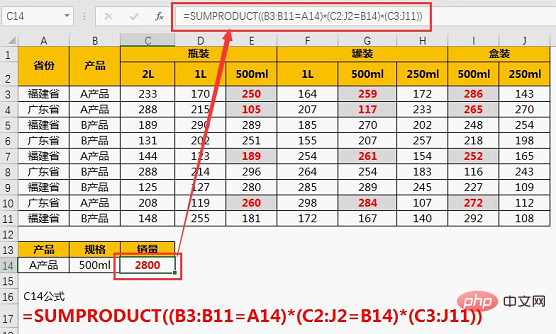
图5 乘积和
公式说明:
SUMPRODUCT(A2:A10,B2:B10)表示将A2:A10和B2:B10一一对应相乘,例如A2*B2、A3*B3等,最后将这些乘积求和。
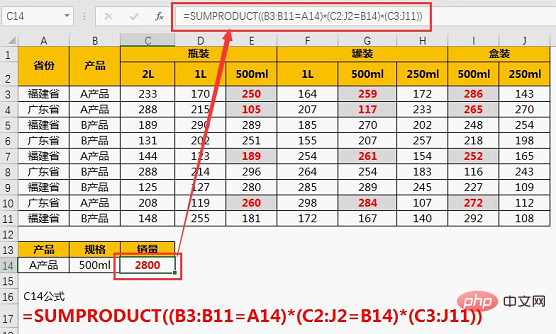
图6 交叉条件求和
NO.5 可见求和:SUBTOTAL
SUBTOTAL函数对很多小花瓣还说,就像一个熟悉的陌生人,似曾相识却与不可名状。你一定用过它,但你很可能并不认识它。没错,当你在筛选的情况下点击 ,那么被调用的求和函数就不是SUM,而是SUBTOTAL函数。
,那么被调用的求和函数就不是SUM,而是SUBTOTAL函数。=SUBTOTAL(功能代码,求和区域1,求和区域2......)是它的基本语法。参数1中的功能码有很多,其中与求和有关的有两个,9和109。当求和区域包含隐藏单元格时,9表示包含隐藏值求和,109忽略隐藏值求和,即可见求和。
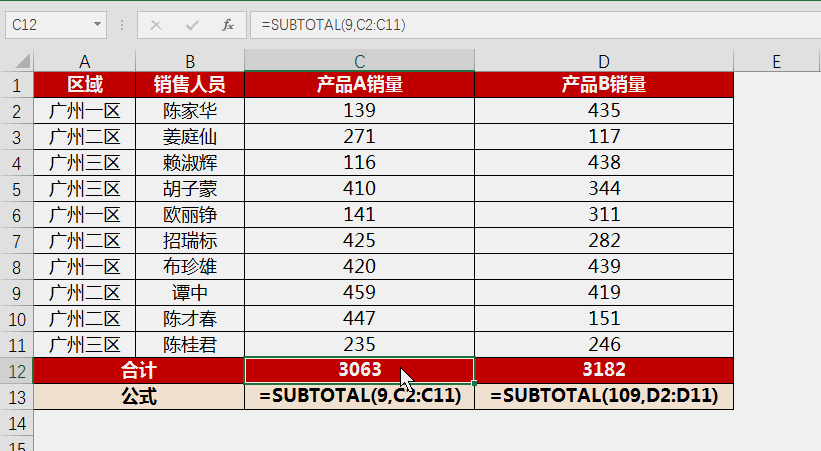
图7 可见求和
公式说明:
C12中SUBTOTAL的功能码为9,包含隐藏单元格求和,其求和结果不会随隐藏行操作而变化;而D12中的功能码为109,不包含隐藏单元格,因此,当求和区域所在行被隐藏,隐藏单元格将不被纳入求和范围内。
NO.6 忽略求和:AGGREGATE
AGGREGATE作为求和函数界的“饮水机守护者”,一直默默无闻,了解或者说知道它的花瓣屈指可数。几乎把板凳坐穿的命运与它全能的战斗力并不匹配,怀才不遇的AGGREGATE函数需要一次放光发热的而机会。于是,连小花都不忍心再次埋没它了。=AGGREGATE(9,忽略类型码,求和区域)就是运用AGGREGATE求和时的基本语句,其中9是AGGREGATE第一个参数中表示求和的功能码。而忽略类型吗共有8个,分别表示忽略不同类型的数据,具体如下表:
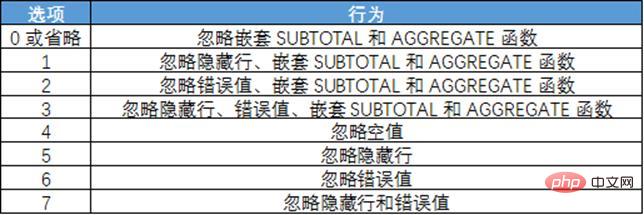
图8 忽略类型代码表
我们不妨使用AGGREGATE来完成上述函数都无法完成的忽略错误值求和。
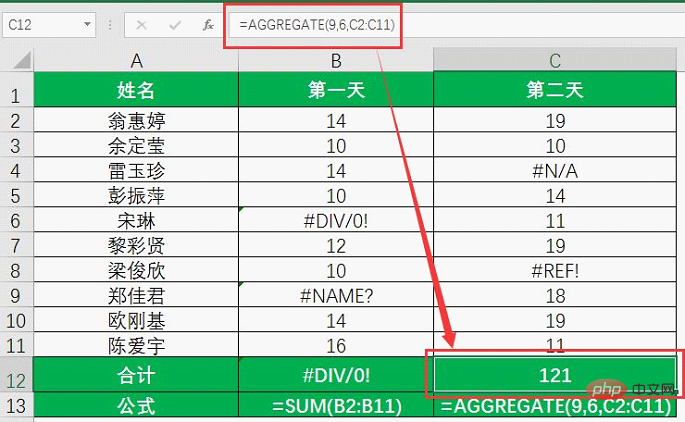
图9 忽略错误求和
公式说明
SUM函数求和时,无法因对求和区域中有错误值的情况;而AGGREGATE则能克服这一缺陷,忽略求和公式中的错误值求和。
NO.7 数据库求和:DSUM
作为数据库函数的一员,DSUM函数难免默默无闻,充满未知和神秘的色彩。今天小花带你来揭开它的神秘面纱。DSUM的功能是返回列表或数据库中满足条件的记录字段列数字之和。=DSUM(列表区域或数据库,字段,条件区域)
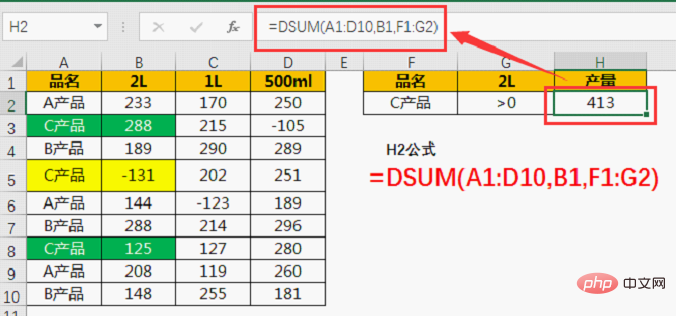
Figure 5 Somme des produits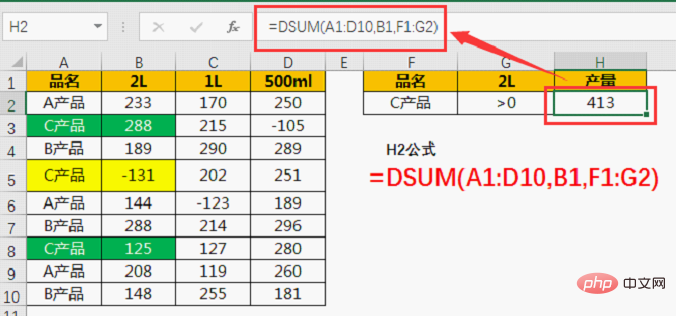
SUMPRODUCT (A2:A10,B2:B10) signifie multiplier A2:A10 et B2:B10 un par un, comme A2*B2, A3* B3 et ainsi de suite, et enfin additionner ces produits.
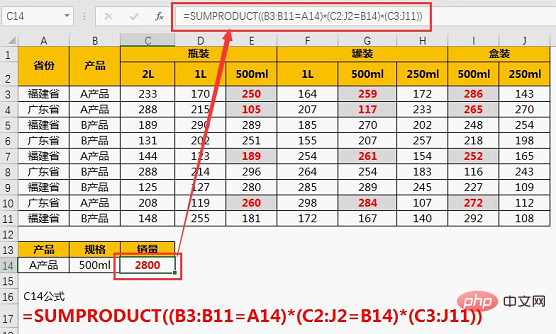 🎜Figure 6 Somme des conditions croisées🎜🎜🎜NO.5 Somme visible : SOUS-TOTAL🎜🎜🎜La fonction SOUS-TOTAL indique également que de nombreux petits pétales sont comme un étranger familier Les gens semblent familiers mais indescriptible. Vous l'avez certainement utilisé, mais vous ne le reconnaissez probablement pas. C'est vrai, lorsque vous cliquez sur
🎜Figure 6 Somme des conditions croisées🎜🎜🎜NO.5 Somme visible : SOUS-TOTAL🎜🎜🎜La fonction SOUS-TOTAL indique également que de nombreux petits pétales sont comme un étranger familier Les gens semblent familiers mais indescriptible. Vous l'avez certainement utilisé, mais vous ne le reconnaissez probablement pas. C'est vrai, lorsque vous cliquez sur  pendant le filtrage, alors la fonction de sommation s'appelle Ce n'est pas SUM, mais la fonction SOUS-TOTAL.
pendant le filtrage, alors la fonction de sommation s'appelle Ce n'est pas SUM, mais la fonction SOUS-TOTAL. =SUBTOTAL (code fonction, zone de sommation 1, zone de sommation 2...) est sa syntaxe de base. Il existe de nombreux codes de fonction dans le paramètre 1, parmi lesquels deux liés à la sommation, 9 et 109. Lorsque la zone de sommation contient des cellules masquées, 9 signifie que la sommation des valeurs cachées est incluse et 109 ignore la sommation des valeurs cachées, c'est-à-dire la sommation visible. 🎜🎜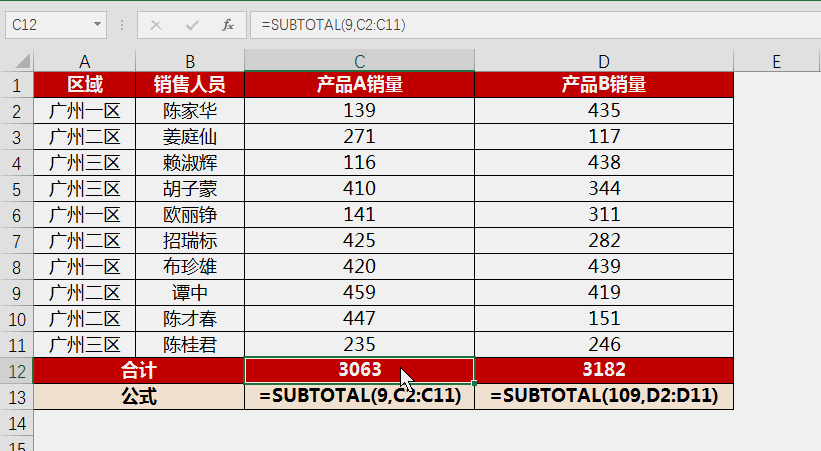 🎜Figure 7 On peut voir que la description de la formule de sommation 🎜🎜🎜 : 🎜🎜🎜Le code de fonction du SOUS-TOTAL en C12 est 9, y compris la sommation des cellules cachées, et le résultat de la sommation ne changera pas avec l'opération de ligne cachée tandis que le code de fonction en D12 ; est 109, les cellules masquées ne sont pas incluses. Par conséquent, lorsque la ligne de la zone de sommation est masquée, les cellules masquées ne seront pas incluses dans la plage de sommation. 🎜🎜🎜NO.6 Ignorer la somme : AGGREGATE🎜🎜🎜AGGREGATE, en tant que "gardien de la fontaine d'eau" dans le monde des fonctions de sommation, a toujours été inconnu, comprends ou On dit qu'il n'a qu'une poignée de pétales. Le sort de presque s'asseoir sur le banc n'est pas à la hauteur de sa toute-puissante efficacité au combat. La fonction AGGREGATE, qui a peu de talent, a besoin d'une chance de briller. Ainsi, même Xiaohua ne pouvait pas supporter de l'enterrer à nouveau.
🎜Figure 7 On peut voir que la description de la formule de sommation 🎜🎜🎜 : 🎜🎜🎜Le code de fonction du SOUS-TOTAL en C12 est 9, y compris la sommation des cellules cachées, et le résultat de la sommation ne changera pas avec l'opération de ligne cachée tandis que le code de fonction en D12 ; est 109, les cellules masquées ne sont pas incluses. Par conséquent, lorsque la ligne de la zone de sommation est masquée, les cellules masquées ne seront pas incluses dans la plage de sommation. 🎜🎜🎜NO.6 Ignorer la somme : AGGREGATE🎜🎜🎜AGGREGATE, en tant que "gardien de la fontaine d'eau" dans le monde des fonctions de sommation, a toujours été inconnu, comprends ou On dit qu'il n'a qu'une poignée de pétales. Le sort de presque s'asseoir sur le banc n'est pas à la hauteur de sa toute-puissante efficacité au combat. La fonction AGGREGATE, qui a peu de talent, a besoin d'une chance de briller. Ainsi, même Xiaohua ne pouvait pas supporter de l'enterrer à nouveau. =AGGREGATE (9, ignorer le code de type, zone de sommation) est l'instruction de base lors de l'utilisation d'AGGREGATE pour la sommation, où 9 est le code de fonction indiquant la sommation dans le premier paramètre de AGGREGATE. Il existe 8 types d'ignorer, chacun indiquant que différents types de données sont ignorés. Les détails sont les suivants : 🎜🎜 🎜Figure 8 Ignorer la table des codes de type🎜🎜Autant utiliser AGGREGATE pour compléter la sommation des valeurs d'erreur ignorées qui ne peuvent pas être complétées par le fonctions ci-dessus. 🎜🎜
🎜Figure 8 Ignorer la table des codes de type🎜🎜Autant utiliser AGGREGATE pour compléter la sommation des valeurs d'erreur ignorées qui ne peuvent pas être complétées par le fonctions ci-dessus. 🎜🎜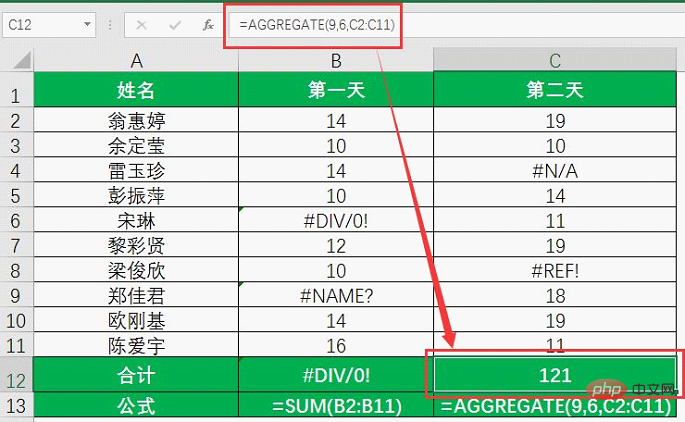 🎜Figure 9 Ignorer la sommation erronée🎜🎜🎜Description de la formule🎜🎜🎜Lorsque la fonction SOMME est additionnée, elle ne peut pas être additionnée en raison des valeurs d'erreur dans la zone de sommation ; AGGREGATE peut surmonter ce défaut et ignorer les valeurs d'erreur dans la formule de sommation. . 🎜🎜🎜NO.7 Somme de la base de données : DSUM🎜🎜🎜En tant que membre de la fonction base de données, la fonction DSUM est inévitablement inconnue, pleine d'inconnus et de mystérieux couleurs. Aujourd'hui, Xiaohua vous emmène dévoiler son mystère. La fonction de DSUM est de renvoyer la somme des numéros de colonne de champ des enregistrements de la liste ou de la base de données qui remplissent les conditions.
🎜Figure 9 Ignorer la sommation erronée🎜🎜🎜Description de la formule🎜🎜🎜Lorsque la fonction SOMME est additionnée, elle ne peut pas être additionnée en raison des valeurs d'erreur dans la zone de sommation ; AGGREGATE peut surmonter ce défaut et ignorer les valeurs d'erreur dans la formule de sommation. . 🎜🎜🎜NO.7 Somme de la base de données : DSUM🎜🎜🎜En tant que membre de la fonction base de données, la fonction DSUM est inévitablement inconnue, pleine d'inconnus et de mystérieux couleurs. Aujourd'hui, Xiaohua vous emmène dévoiler son mystère. La fonction de DSUM est de renvoyer la somme des numéros de colonne de champ des enregistrements de la liste ou de la base de données qui remplissent les conditions. =DSUM (zone de liste ou base de données, champ, zone de condition) est son instruction de base, où la zone de condition est composée de cellules d'étiquette de champ et de cellules représentant des conditions. 🎜🎜🎜🎜Figure 10 Sommation de la base de données🎜🎜🎜Description de la formule🎜🎜La zone de liste de sommation est A1:D10. Cette zone doit contenir la colonne de sommation et la colonne de condition, et sa première ligne doit être le titre du champ (nom du produit, 2L, etc.) ; le nom est "2L". La valeur du champ est l'une des étiquettes de ligne de titre de la zone de liste ; la première ligne de la zone de condition F1:G2 est l'étiquette du champ, qui doit être incluse dans la zone de liste, et sa deuxième ligne est "2L". la valeur de la formule F1:F2 représente la première condition. Si le nom du produit contient « produit C », G1 : G2 signifie que la deuxième condition est que la sortie de 2L est supérieure à 0. Utilisez la fonction DSUM pour additionner les valeurs de la colonne B qui remplissent les deux conditions.
Les exemples d'application de la fonction de sommation présentés dans cet article sont relativement simples. L'objectif principal est de familiariser les petits pétales afin qu'ils puissent choisir les meilleurs en fonction de la situation. Ces fonctions semblent simples, mais si vous étudiez en profondeur, vous constaterez que la déformation de la fonction, l'utilisation de caractères génériques, la sommation de tableaux, etc. peuvent grandement améliorer la fonctionnalité de la fonction de sommation.
Recommandations d'apprentissage associées : Tutoriel Excel
Ce qui précède est le contenu détaillé de. pour plus d'informations, suivez d'autres articles connexes sur le site Web de PHP en chinois!
Articles Liés
Voir plus- Résumé de l'utilisation de la fonction COUNTIF dans Excel
- Explication détaillée de l'extraction de données par mot-clé dans Excel
- Résumer l'application du super tableau Excel
- Partage pratique de compétences Excel : vous aider à comprendre « référence absolue » et « référence mixte »
- Comment mettre des résultats qualifiés dans une cellule dans Excel
- Comment copier par lots des fichiers spécifiés dans un dossier dans Excel

